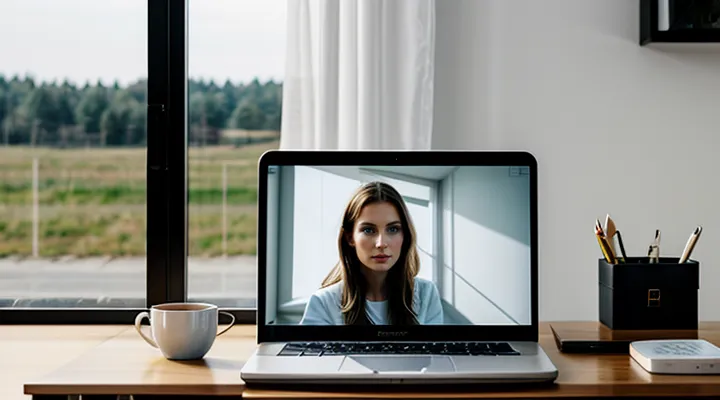Что такое штрафы и почему они появляются?
Основные виды штрафов, отображаемых на Госуслугах
Административные штрафы
Административный штраф представляет собой денежную санкцию, налагаемую за нарушение административных норм. В личном кабинете Госуслуг пользователь получает уведомление о штрафе, где указаны дата, место и статья правонарушения. Чтобы понять, почему наложена санкция, необходимо выполнить несколько действий.
- Откройте раздел «Штрафы и пени» в личном кабинете.
- Выберите конкретный штраф из списка; откроется подробный акт с указанием правонарушения.
- Нажмите кнопку «Подробнее» или «Скачать документ», чтобы увидеть полную копию постановления.
- Сравните указанные в акте сведения (дату, место, номер протокола) с собственными записями; при несоответствии фиксируйте расхождения.
- При необходимости подайте жалобу через форму «Обжалование штрафа», приложив доказательства (фотографии, договоры, свидетельства).
Эти шаги позволяют быстро установить основания штрафа и принять решение о его оплате или обжаловании.
Штрафы ГИБДД
Штрафы ГИБДД фиксируют нарушения правил дорожного движения и оформляются в виде постановления, которое появляется в личном кабинете на портале государственных услуг. Чтобы узнать, за что был наложен штраф, выполните следующие действия:
- Войдите в личный кабинет на сайте Госуслуг, используя логин и пароль.
- Откройте раздел «Мои услуги» и выберите пункт «Штрафы ГИБДД».
- В списке появятся все неоплаченные и оплаченные постановления. Нажмите на интересующее вас запись.
- На странице детали отображаются дата нарушения, место, код правонарушения, размер штрафа и информация о постановителе.
- При необходимости скачайте копию постановления в формате PDF для последующего обращения в суд или в орган, вынесший штраф.
Если сведения в постановлении неверны, используйте кнопку «Оспорить штраф», заполнив форму с указанием причины несоответствия и приложив подтверждающие документы. После подачи обращения система сформирует запрос в ГИБДД, который будет рассмотрен в установленный срок.
Оплатить штраф можно непосредственно в личном кабинете через интегрированный платёжный сервис. После успешной оплаты в системе автоматически появится отметка «Оплачено» и подтверждение о погашении задолженности.
Таким образом, личный кабинет Госуслуг предоставляет полный доступ к информации о штрафах ГИБДД и позволяет управлять их оплатой или оспариванием без посещения отделений полиции.
Штрафы от других ведомств (ЖКХ, налоговая и так далее.)
В личном кабинете Госуслуг можно получить полную информацию о штрафах, наложенных другими ведомствами, включая ЖКХ, налоговую службу и прочие организации.
Для получения сведений выполните последовательные действия:
- Войдите в личный кабинет по адресу gosuslugi.ru, используя логин и пароль.
- Перейдите в раздел «Платежи и услуги».
- Выберите пункт «Штрафы и пени».
- В открывшемся списке примените фильтр «Организация», укажите нужное ведомство (ЖКХ, ФНС, иные).
- Нажмите на конкретный штраф, чтобы открыть карточку с деталями: дата наложения, причина, сумма, ссылка на документ.
- При необходимости скачайте документ в формате PDF или отправьте его на электронную почту через кнопку «Сохранить».
Если штраф не отображается, проверьте наличие интеграции с соответствующим ведомством: в некоторых случаях требуется авторизация в отдельном электронном кабинете (например, личный кабинет налогоплательщика). В таком случае выполните вход в соответствующий сервис и повторите поиск по тем же параметрам.
Для уточнения спорных начислений используйте кнопку «Оспорить штраф» в карточке, указав аргументы и приложив подтверждающие документы. После отправки заявка будет рассмотрена в течение установленного срока, а результат будет отражён в личном кабинете Госуслуг.
Подготовка к проверке штрафов на Госуслугах
Необходимые данные для входа в личный кабинет
Для доступа к личному кабинету Госуслуг требуется набор проверяемых учетных сведений.
- Логин - телефон мобильного оператора, адрес электронной почты или личный номер учётной записи (ЛК).
- Пароль - комбинация символов, созданная при регистрации, соответствующая требованиям безопасности (не менее 8 символов, наличие букв разного регистра, цифр и спецсимволов).
- Код подтверждения - одноразовый SMS или сообщение в мессенджере, отправляемое на привязанный номер после ввода пароля.
- Идентификационный номер - СНИЛС, ИНН или номер паспорта, запрашиваемый при первой авторизации или при активации дополнительных сервисов.
- Капча - графический тест, подтверждающий, что ввод производится человеком.
Эти данные вводятся в соответствующие поля формы входа. После успешной аутентификации пользователь получает доступ к разделу, где можно просмотреть информацию о начисленных штрафах и их основаниях. При ошибке ввода любой из пунктов система блокирует вход и предлагает восстановление пароля или повторную отправку кода подтверждения.
Регистрация и подтверждение личности на Госуслугах (если аккаунт отсутствует)
Регистрация на портале Госуслуг необходима для доступа к информации о начисленных штрафах. Если личного кабинета нет, выполните последовательные действия.
- Откройте сайт gosuslugi.ru и нажмите кнопку «Регистрация».
- Укажите действующий номер мобильного телефона, на который придёт СМС‑код.
- Введите полученный код, подтвердите согласие с пользовательским соглашением.
- Создайте пароль, соблюдая требования к его сложности.
- Перейдите к разделу «Личный кабинет», выберите «Подтверждение личности».
Для подтверждения личности доступны два способа:
- Электронная подпись (ЭП). Загрузите файл сертификата, введите пароль к ЭП, система проверит соответствие.
- Личный визит в МФЦ. Запишитесь онлайн, предоставьте паспорт, СНИЛС и, при необходимости, ИНН. После проверки данные привязываются к аккаунту.
После успешного подтверждения откройте раздел «Штрафы и платежи». Система отобразит список всех начислений, укажет даты, виды нарушений и ссылки на нормативные акты, поясняющие причины.
Если в списке отсутствует ожидаемый штраф, проверьте:
- корректность ввода персональных данных;
- наличие обновлений в личном кабинете (обновление статуса может занять до 24 часов).
Таким образом, создание и верификация учётной записи позволяют быстро получить полную информацию о причинах начисления штрафов.
Пошаговая инструкция: Проверка штрафов через Госуслуги
Вход в личный кабинет Госуслуг
Для доступа к информации о штрафах необходимо сначала войти в личный кабинет на портале Госуслуги.
- Откройте сайт gosuslugi.ru в браузере.
- Нажмите кнопку «Войти» в правом верхнем углу.
- Введите логин (номер телефона, электронную почту или ИНН) и пароль, указанные при регистрации.
- При первом входе подтвердите личность через СМС‑код или мобильное приложение «Госуслуги».
После успешной авторизации откройте раздел «Штрафы и нарушения». В списке будет отображён каждый начисленный штраф, в том числе указаны дата, место и конкретные причины. Для детального просмотра нажмите на запись штрафа - откроется страница с полной информацией о правонарушении, нормативных актах и возможных способах обжалования.
Если доступ к кабинету затруднён, выполните сброс пароля через ссылку «Забыли пароль?», следуя инструкциям, отправленным на указанный при регистрации контакт. При повторных ошибках обращения к службе поддержки доступны в разделе «Помощь».
Раздел «Платежи» или «Штрафы и задолженности»
Войдите в личный кабинет Госуслуг, подтвердите личность кодом из СМС. После входа откройте раздел, где отображаются финансовые операции - обычно называется «Платежи» или «Штрафы и задолженности».
В этом разделе находятся все начисления, в том числе административные штрафы. Чтобы выяснить причину конкретного штрафа, выполните следующие действия:
- найдите запись с нужной датой и суммой;
- нажмите на её название или кнопку «Подробнее»;
- откройте страницу с полным описанием: указаны нормативный акт, номер постановления, орган, вынесший решение, а также ссылка на документ, подтверждающий правонарушение.
Если в описании отсутствует необходимая информация, используйте кнопку «Обратная связь» или ссылку на электронный сервис для подачи заявления о проверке правильности начисления. При отправке заявления укажите номер штрафа, дату начисления и кратко сформулируйте вопрос о причине.
Получив ответ, сравните указанные данные с вашими документами. При несоответствиях подготовьте копии подтверждающих материалов и отправьте их в указанный орган через личный кабинет. После рассмотрения заявления штраф будет либо отменён, либо подтверждён с указанием окончательной причины.
Просмотр деталей штрафа
Дата и время нарушения
В личном кабинете Госуслуг сведения о штрафе включают точную дату и время нарушения, что позволяет быстро установить обстоятельства правонарушения.
Для получения этой информации выполните следующие действия:
- Войдите в личный кабинет, используя пароль и СМС‑код.
- Перейдите в раздел «Мои штрафы» (или аналогичный, где отображаются все начисления).
- Выберите нужный штраф из списка.
- На странице детали штрафа найдите поле «Дата и время нарушения».
Дата отображается в формате ДД.ММ.ГГГГ, время - чч:мм в часовом поясе Москвы. При необходимости сравните указанные данные с данными вашей GPS‑истории или другими документами, подтверждающими местонахождение в момент правонарушения.
Если обнаружены несоответствия, откройте запрос в техподдержку кабинета, указав номер штрафа и требуемую корректировку. Ответ будет направлен в ваш личный кабинет или на привязанную электронную почту.
Орган, вынесший постановление
Для получения информации о штрафе в личном кабинете Госуслуг первым делом откройте раздел «Штрафы и надлежащие платежи». В карточке конкретного нарушения отображается пункт «Орган, вынесший постановление». В этом поле указано название государственного органа, который оформил постановление о наложении штрафа.
Типичные органы‑источники:
- ГИБДД - за нарушения дорожного движения.
- МВД - за правонарушения, связанные с вопросами обороны и безопасности.
- Роспотребнадзор - за нарушения в сфере санитарного контроля.
- Федеральная налоговая служба - за налоговые нарушения.
- Суд - за решения, вынесенные в рамках административных дел.
Если в карточке указано полное название (например, «Госавтоинспекция МВД России»), это и есть ответ на вопрос о том, кто принял решение. При необходимости уточнить юрисдикцию или контактные данные организации, нажмите кнопку «Подробнее» рядом с названием органа - откроется страница с адресом, телефонным справочником и ссылкой на официальный сайт.
В случае, когда в поле указано только аббревиатурное название (например, «РосНалог»), рекомендуется перейти в раздел «Контактные данные» того же органа, где будет указана полная форма названия и способы связи для уточнения деталей постановления.
Если информация отсутствует или кажется некорректной, используйте кнопку «Сообщить о проблеме» в нижней части карточки. Система передаст запрос в службу поддержки, которая проверит и при необходимости внесёт исправления.
Сумма штрафа
Сумма штрафа отображается в личном кабинете сразу после выбора конкретного постановления. При открытии раздела «Штрафы» система выводит список нарушений с указанием:
- даты и номера постановления;
- причины начисления;
- текущей суммы, включающей основной штраф и возможные пени.
Размер штрафа формируется в соответствии с действующим законодательством и может отличать фиксированную ставку от процентного расчёта от стоимости правонарушения. Если сумма отличается от ожидаемой, в карточке нарушения присутствует ссылка «Подробнее», где указаны нормативные акты, положения и коэффициенты, использованные при расчёте.
Для уточнения деталей достаточно нажать на ссылку и изучить таблицу расчётов. При необходимости оформить запрос о пересмотре суммы, в том же окне доступна кнопка «Подать заявление», после чего система автоматически сформирует документ с указанием всех цифр, участвующих в расчёте.
Статья КоАП РФ (или другого нормативного акта)
Для выяснения основания административного взыскания в личном кабинете необходимо обратиться к нормативному документу, фиксирующему правонарушение. В большинстве случаев в карточке штрафа указывается статья КоАП РФ, определяющая характер нарушения, либо ссылка на иной правовой акт (например, Федеральный закон о дорожном движении).
При открытии раздела «Штрафы» в личном кабинете следует выполнить последовательность действий:
- выбрать конкретный штраф в списке;
- нажать кнопку «Подробнее» или аналогичную ссылку;
- в открывшейся карточке найти поле «Нормативный акт» и номер статьи;
- перейти по гиперссылке к полному тексту статьи или скопировать её номер и открыть официальный ресурс (консультантПлюс, Гарант, портал правовой информации) для просмотра полной формулировки.
Текст статьи раскрывает состав правонарушения, указанные в нем элементы поведения, а также предписанные санкции. Сравнение фактов, описанных в карточке штрафа, с требованиями статьи позволяет установить, соответствует ли взыскание установленным правилам. Если статья не указана, рекомендуется обратиться в службу поддержки Госуслуг с запросом о предоставлении нормативной ссылки, поскольку без неё невозможно оценить законность начисления.
Проверка дополнительных источников информации о штрафе
Сайт ГИБДД (для штрафов ГИБДД)
Для уточнения причин начисления штрафа, полученного от ГИБДД, используйте официальный портал ГИБДД в сочетании с личным кабинетом Госуслуг.
В личном кабинете откройте раздел «Мои услуги», найдите пункт «Платные услуги» и выберите «Штрафы ГИБДД». Система перенаправит вас на сайт ГИБДД, где будет доступна полная информация о каждом нарушении.
На сайте ГИБДД выполните следующие действия:
- Войдите в личный кабинет, используя учетные данные Госуслуг.
- Перейдите в раздел «Штрафы и постановления».
- В списке найдите интересующее вас уведомление и нажмите «Подробнее».
- Откроется таблица с указанием даты, места, типа нарушения и нормативного акта, послужившего основанием штрафа.
- При необходимости скачайте протокол или запросите копию постановления через кнопку «Запросить документ».
Полученные данные позволяют точно определить, за какое правонарушение начислен штраф, и при необходимости подготовить апелляцию или оплатить взыскание.
Если информация в личном кабинете отличается от данных на сайте ГИБДД, оформите запрос в службу поддержки Госуслуг, указав номер постановления и требуемую корректировку.
Таким образом, проверка причин штрафа осуществляется без перехода к сторонним ресурсам, используя только официальные сервисы государственных органов.
Официальные сайты других ведомств
Для уточнения причин наложения штрафа, полученного через личный кабинет госуслуг, необходимо обратиться к официальным ресурсам соответствующих органов. На этих сайтах размещается информация о постановлениях, протоколах и актовых документах, которые легитимируют взыскание.
- Госуслуги (lk.gosuslugi.ru) - основной портал, где отображаются все штрафы, привязанные к вашему ИНН/Паспорту. В разделе «Мои штрафы» указаны ссылки на оригиналы постановлений.
- ГИБДД (gibdd.ru) - сайт ГИБДД России, где можно найти протоколы о нарушениях ПДД, связанные с вашими транспортными средствами. По номеру постановления, указанному в Госуслугах, открывается полная карточка нарушения.
- ФНС (nalog.ru) - портал Федеральной налоговой службы, где отражаются штрафы за налоговые правонарушения. Поиск по ИНН позволяет увидеть акт о начислении и обоснование суммы.
- Росакциз (rosakcil.ru) - официальный ресурс, содержащий информацию о штрафах за нарушения акцизного законодательства. Вход в личный кабинет позволяет просмотреть детали начисления.
- Росстандарт (rosstandart.gov.ru) - сайт, где публикуются решения о штрафах за несоответствие продукции стандартам. Поиск по реквизитам компании дает доступ к документам.
Каждый из перечисленных порталов требует авторизации через единый аккаунт или подтверждения личности. После входа в личный кабинет соответствующего ведомства можно загрузить оригиналы актов, проверить их соответствие законодательству и при необходимости подготовить запросы о пересмотре или обжаловании.
Возможные причины появления штрафа
Нарушения правил дорожного движения
Для выяснения, за что был начислен штраф за нарушение ПДД, достаточно выполнить несколько простых действий в личном кабинете Госуслуг.
- Откройте сайт Госуслуг и выполните вход под своей учётной записью.
- В меню выберите раздел «Штрафы и постановления».
- В списке появятся все текущие и прошлые нарушения. Нажмите на интересующий запись, чтобы открыть детальную карточку.
- В карточке указаны: дата и время правонарушения, место, код нарушения (например, 12.1 - превышение скорости, 8.1 - проезд на запрещающий сигнал светофора), а также ссылка на постановление суда или постановление о привлечении к административной ответственности.
- При необходимости скачайте документ в формате PDF для печати или дальнейшего оспаривания.
Типичные нарушения, часто приводящие к штрафам:
- Превышение установленной скорости.
- Проезд на красный свет светофора.
- Неприменение ремня безопасности.
- Управление транспортным средством в состоянии опьянения.
- Нарушение правил обгона.
- Парковка в недоступных для этого местах.
Получив информацию о конкретном правонарушении, можно оценить обоснованность штрафа и при необходимости подготовить апелляцию, используя предоставленные в кабинете документы. Всё происходит в онлайн‑режиме, без посещения государственных офисов.
Административные правонарушения
Административные правонарушения - нарушения, за которые предусмотрены штрафы, предупреждения или иные меры административного воздействия. В личном кабинете портала государственных услуг каждый случай фиксируется в разделе «Штрафы и постановления», где указаны дата, статья закона и сумма взыскания.
Для уточнения основания штрафа необходимо выполнить несколько действий:
- войти в личный кабинет, используя учетные данные;
- открыть вкладку «Мои штрафы»;
- выбрать интересующее уведомление и просмотреть прикреплённый документ с описанием нарушения;
- при необходимости скачать постановление и сравнить указанные реквизиты с фактическими обстоятельствами.
Если сведения в документе противоречат реальному положению дел, можно оформить запрос в контролирующий орган через форму «Обращение». В запросе указываются номер штрафа, дата выдачи и конкретные пункты, вызывающие сомнение. После рассмотрения заявка будет обработана, и в случае подтверждения ошибки штраф будет аннулирован или изменён.
Регулярный мониторинг раздела «Штрафы» позволяет своевременно обнаруживать несоответствия и принимать меры по их устранению.
Нарушения налогового законодательства
Проверка причин наложения штрафа в личном кабинете Госуслуг начинается с входа в раздел «Штрафы и пени». После авторизации откройте список текущих обязательств. В строке, соответствующей штрафу, нажмите кнопку «Подробнее». Откроется окно с указанием правонарушения и нормативной ссылки.
Если причина указана как нарушение налогового законодательства, выполните следующие действия:
- Скачайте копию постановления о штрафе; документ содержит номер закона, статью и пункт, по которым сформирован взыскание.
- Перейдите в раздел «Налоги» личного кабинета, найдите соответствующий налоговый период и проверьте поданные декларации и уплаченные суммы.
- Сравните данные в декларации с суммами, указанными в постановлении. Любая разница может стать основанием для штрафа.
- При обнаружении ошибки оформите запрос в налоговый орган через кнопку «Обжалование» в том же окне. В запросе укажите конкретный пункт закона и приложите подтверждающие документы (квитанции, выписки из банковского счета, копии деклараций).
Для ускорения процесса подготовьте заранее:
- Электронные копии всех налоговых деклараций за проверяемый период.
- Выписки из личного кабинета банка, подтверждающие перечисления налогов.
- Сканы уведомлений и корреспонденции с налоговой службой.
После подачи обращения система автоматически фиксирует запрос, присваивает номер и формирует уведомление о статусе рассмотрения. Отслеживать статус можно в том же разделе «Штрафы и пени», где будет указана дата принятия решения.
Таким образом, последовательный просмотр деталей штрафа, сравнение налоговых данных и своевременное обращение в налоговый орган позволяют точно установить причину взыскания и подготовить аргументированное обоснование для его отмены.
Несвоевременная оплата коммунальных услуг
Несвоевременная оплата коммунальных услуг часто приводит к наложению штрафа. Чтобы понять, почему штраф был выставлен, следует выполнить несколько простых действий в личном кабинете Госуслуг.
- Войдите в личный кабинет, используя логин и пароль, подтверждённые через СМС‑код.
- Перейдите в раздел «Штрафы и пени». Там отображаются все текущие и прошлые начисления.
- Найдите запись с указанием коммунального штрафа. Нажмите на неё, чтобы открыть подробную карточку.
- В карточке изучите сведения о периоде начисления, сумме и дате выставления штрафа. Обратите внимание на статус оплаты за соответствующий месяц.
- Сравните дату оплаты, указанную в карточке, с датой фактической оплаты, подтверждённой квитанцией или выпиской из банка. Если оплата произошла позже установленного срока, система автоматически генерирует штраф.
- При обнаружении ошибки (например, оплата была произведена вовремя, но система её не отразила) используйте кнопку «Оспорить штраф». Прикрепите подтверждающие документы и отправьте запрос на пересмотр.
- После подачи обращения следите за статусом рассмотрения в том же разделе. Решение обычно приходит в течение 10‑15 рабочих дней.
Если все платежи выполнены своевременно, но штраф всё равно отображается, проверьте наличие задолженности за предыдущие периоды. Наличие просроченных сумм может влиять на начисление новых штрафов. Устраните любую недоимку, произведите оплату и повторно проверьте статус штрафа.
Что делать, если вы не согласны со штрафом?
Порядок обжалования штрафа
Для начала откройте личный кабинет на портале государственных услуг, перейдите в раздел «Штрафы». В списке найдите нужное уведомление и нажмите кнопку «Подробнее». На открывшейся странице будет указана причина постановки штрафа, дата и сумма, а также ссылка на нормативный акт, который послужил основанием.
Если причина считается ошибочной, подготовьте пакет документов:
- копию постановления о штрафе;
- доказательства, опровергающие указанное нарушение (фотографии, видеозаписи, справки);
- заявление об обжаловании, в котором чётко сформулированы доводы и ссылки на законодательные нормы;
- при необходимости - копию паспорта и ИНН.
Заявление подаётся через тот же личный кабинет: нажмите «Обжаловать», загрузите файлы и отправьте запрос. Система выдаст номер обращения и дату регистрации.
После подачи дело передаётся в соответствующий орган. Срок рассмотрения не превышает 30 календарных дней. По окончании вы получите решение в электронном виде; если оно положительное, штраф будет аннулирован или уменьшен, иначе придётся оплатить установленную сумму.
При получении отрицательного решения можно подать кассационную жалобу в суд в течение 10 дней с момента получения ответа. Для этого подготовьте исковое заявление, приложите копии всех ранее поданных документов и отправьте их в электронный суд через портал. Суд рассматривает дело в течение 45 дней, после чего выносит окончательное решение.
Необходимые документы для обжалования
Для подачи апелляции по штрафу через сервис Госуслуги необходимо собрать комплект документов, подтверждающих правомерность ваших требований. Отсутствие любого из перечисленных бумаг может привести к отклонению обращения.
- Копия постановления о штрафе (скан или фото, читаемый текст);
- Квитанция об уплате штрафа (если оплата уже произведена);
- Документы, подтверждающие обстоятельства, вызывающие спор (например, договор аренды, акт осмотра, справка о техническом состоянии транспортного средства);
- Личные данные: паспорт (страница с регистрацией) и ИНН;
- Заявление об обжаловании, составленное в соответствии с шаблоном, доступным в личном кабинете.
Все файлы должны быть в формате PDF или JPEG, размером не более 5 МБ, без подписи в электронном виде. После загрузки документов система автоматически проверит их полноту и выдаст подтверждение о получении заявки. Если система обнаружит недостатки, она укажет, какие именно документы требуется добавить.
Сроки обжалования
Сроки обжалования штрафа фиксируются нормативными актами и зависят от типа нарушения и способа получения уведомления.
После того как в личном кабинете Госуслуг появилось сообщение о штрафе, необходимо определить дату его получения - это отправная точка для расчёта всех сроков.
Основные сроки:
-
Административные правонарушения (не дорожные):
10 дней с момента получения уведомления. За этот период можно подать жалобу в орган, вынесший постановление, либо оформить электронную заявку через Госуслуги. -
Дорожные правонарушения (штрафы ГИБДД):
20 дней с даты получения постановления для подачи искового заявления в суд. Электронный способ подачи через личный кабинет также ограничен тем же 20‑дневным периодом. -
Штрафы, вынесенные судом:
30 дней с даты вынесения решения для подачи апелляционной жалобы в вышестоящий суд.
Особенности учёта сроков:
- Если уведомление получено в электронном виде, считается, что дата получения - дата, когда сообщение стало доступным в кабинете.
- При получении бумажного уведомления срок начинается с даты, указанной в документе, либо с даты, когда документ был вручён, если эта дата позже.
- Продление срока возможно только в исключительных случаях (болезнь, форс‑мертный случай) и требует письменного обращения к органу, вынесшему постановление, с указанием причин и документальными подтверждениями.
Практический порядок действий:
- Откройте раздел «Штрафы» в личном кабинете.
- Зафиксируйте дату получения уведомления (отображается в карточке штрафа).
- Вычислите соответствующий срок, учитывая тип нарушения.
- Подготовьте жалобу в установленном порядке и загрузите её в систему до истечения расчётного периода.
Соблюдение указанных временных рамок гарантирует право на рассмотрение вашей претензии и предотвращает автоматическое вступление штрафа в законную силу.
Оплата штрафов через Госуслуги
Доступные способы оплаты
Для оплаты штрафа, обнаруженного в личном кабинете Госуслуг, предусмотрено несколько способов, каждый из которых реализуется через интерфейс сервиса.
-
Банковская карта - ввод номера, срока действия и кода CVV в форме оплаты. Система автоматически проверяет ограничение суммы и подтверждает транзакцию через 3‑D Secure.
-
Электронные кошельки - Яндекс.Деньги, QIWI, Сбербанк Онлайн. После выбора кошелька открывается авторизационное окно, где требуется ввести логин и пароль, затем подтвердить списание.
-
Онлайн‑банк - через личный кабинет банка (Тинькофф, ВТБ, Альфа‑Банк) по QR‑коду, отображаемому в Госуслугах. Сканирование кода переводит на страницу оплаты, где указывается сумма штрафа и подтверждается перевод.
-
Платёжный терминал - печать QR‑кода или штрих‑кода, который можно отсканировать в любом банкомате или терминале самообслуживания. После ввода кода терминал спишет нужную сумму с банковского счета.
-
СМС‑оплата - отправка сообщения на указанный номер с кодом штрафа. Стоимость списывается с телефонного баланса, подтверждение приходит в виде SMS‑сообщения.
Любой из перечисленных методов доступен непосредственно в разделе «Оплата штрафа» личного кабинета. Выбор осуществляется нажатием соответствующей кнопки, после чего система проводит проверку доступных средств и фиксирует оплату в личном профиле.
Подтверждение оплаты
Для подтверждения оплаты штрафа в личном кабинете Госуслуг необходимо выполнить несколько простых действий.
- Откройте раздел «Мои штрафы». Список отображает все начисления, связанные с вашим ИНН или паспортными данными.
- Выберите конкретный штраф, по которому требуется проверка. На странице детали появятся сведения о статусе оплаты.
- Если статус - «Оплачен», рядом будет ссылка «Скачать квитанцию». Нажмите её, чтобы получить документ в формате PDF.
- Сохраните файл и сравните указанные в нём реквизиты (номер штрафа, сумму, дату платежа) с данными, предоставленными в уведомлении о штрафе.
- При необходимости отправьте полученную квитанцию в службу поддержки через форму обратной связи или приложите её к заявлению о пересмотре причины начисления.
Если статус отображается как «Не оплачен», проверьте:
- наличие средств на банковской карте;
- правильность введённых реквизитов при оплате;
- отсутствие задержек в системе банка (можно уточнить в выписке).
После подтверждения оплаты убедитесь, что в личном кабинете статус изменился на «Оплачен». При отсутствии изменения обратитесь в службу поддержки, приложив скачанную квитанцию и скриншот текущего статуса.
Проверка статуса оплаты
Для уточнения причины наложенного штрафа необходимо убедиться, что начисление действительно было закрыто финансовой операцией. Проверка статуса оплаты в личном кабинете Госуслуг позволяет быстро получить эту информацию.
- Войдите в личный кабинет по адресу gosuslugi.ru, используя логин и пароль.
- Перейдите в раздел «Мои услуги» → «Штрафы».
- В списке найдите требуемое нарушение, обратите внимание на колонку «Статус оплаты».
- Если указано «Оплачен», штраф считается закрытым; если «Не оплачен», требуется произвести платеж.
При обнаружении статуса «Не оплачен» откройте карточку штрафа и нажмите кнопку «Оплатить». Система перенаправит на страницу с реквизитами и возможностью оплаты банковской картой или через онлайн‑банк. После завершения операции статус в таблице изменится автоматически.
Для подтверждения оплаты можно скачать квитанцию: в карточке штрафа выберите пункт «Скачать чек» или «Показать детали платежа». Квитанция содержит номер операции, дату и сумму, что упрощает дальнейшее взаимодействие с контролирующим органом.
Часто задаваемые вопросы о штрафах на Госуслугах
Как быстро штраф появляется в системе?
Штраф от государственных органов появляется в личном кабинете в течение ограниченного периода, зависящего от типа правонарушения и канала его регистрации.
Обычно фиксируются следующие сроки:
- Камера фиксирующая нарушение - запись поступает в базу данных в течение 1‑3 часов, после чего информация автоматически передаётся в сервис госуслуг; штраф появляется в течение суток.
- Постановление о административном правонарушении - обработка бумажных документов занимает 2‑5 рабочих дней; в системе штраф появляется сразу после завершения проверки.
- Электронная заявка (например, за нарушение правил парковки через приложение) - уведомление формируется мгновенно, в кабинете штраф виден в течение нескольких минут.
Факторы, влияющие на время появления:
- загруженность сервера в пиковые часы;
- наличие ошибок в данных (нечеткий номер транспортного средства, неверный адрес);
- необходимость подтверждения от органов контроля.
Для контроля быстроты появления штрафа рекомендуется:
- Открыть раздел «Штрафы» в личном кабинете.
- Ввести номер транспортного средства или дату события в поле поиска.
- Ожидать появления записи; если она не появляется в указанные сроки, оформить запрос в службу поддержки через форму обратной связи.
Таким образом, практически любой штраф становится видимым в личном кабинете в пределах 24 часов, а в случае электронных заявок - почти мгновенно. При задержке более установленного периода следует обращаться за разъяснением к оператору.
Можно ли оплатить штраф с скидкой?
Проверив штраф в личном кабинете, можно сразу увидеть, предоставляется ли скидка. Система отображает статус штрафа и кнопку «Оплатить со скидкой», если условие выполнено.
Скидка действует только при соблюдении следующих правил:
- оплата в течение 20 дней с момента уведомления;
- использование банковской карты или онлайн‑перевода, поддерживаемого сервисом;
- отсутствие судебных разбирательств по делу.
Для оплаты со скидкой выполните шаги:
- войдите в личный кабинет Госуслуг;
- откройте раздел «Штрафы», выберите нужное нарушение;
- проверьте наличие метки «Скидка 30 %» и кнопку «Оплатить со скидкой»;
- нажмите кнопку, введите данные карты и подтвердите платёж.
Если кнопка со скидкой отсутствует, значит условие не выполнено, и платёж производится по полной ставке. Оплата без скидки возможна в любой момент через те же способы.
Что делать, если штраф оплачен, но до сих пор висит в системе?
Если штраф уже оплачен, а в личном кабинете он продолжает отображаться, действуйте последовательно.
- Откройте раздел «Штрафы» в личном кабинете. Найдите запись с отмеченной оплатой.
- Скопируйте номер квитанции или подтверждения платежа из банка/ПС «Сбербанк Онлайн», «Тинькофф» и сохраняйте его.
- Нажмите кнопку «Проверить статус» (если такая функция доступна). При отсутствии реакции система может требовать уточнения вручённо.
- Перейдите в «Обращения» или «Поддержка». Заполните форму:
- Укажите номер штрафа.
- Вставьте номер квитанции.
- Кратко опишите проблему: «Оплата подтверждена, но штраф остаётся в списке».
- Прикрепите скриншоты подтверждения платежа и текущего состояния в кабинете. Отправьте запрос.
После отправки заявления система обычно обновляет статус в течение 3‑5 рабочих дней. Если информация не меняется, повторите обращение, уточнив номер заявки, и потребуйте ускоренного рассмотрения. При необходимости можно обратиться в МФЦ или в отдел ГИБДД по месту жительства, предоставив оригиналы документов.